
part Эксел фун БД
.pdf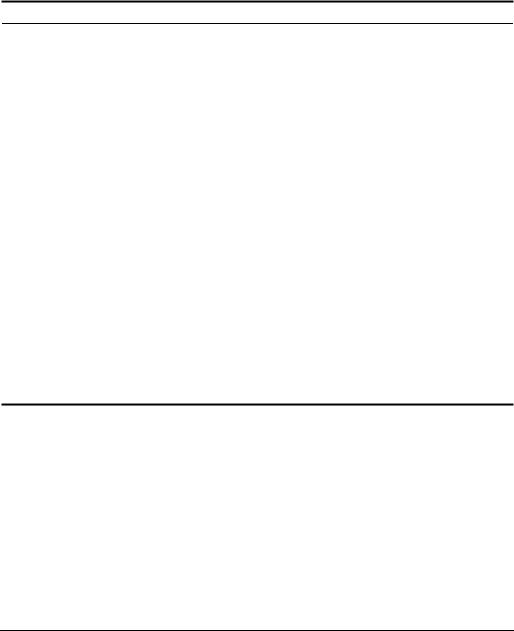
Функции базы данных
Достаточно часто для создания формул, результаты действия которых соответствуют определенным условиям фильтрации, используются функции Excel, предназна-
ченные для работы с базами данных электронной таблицы. Вы можете найти эти функции в диалоговом окне Мастер функций в категории Работа с базой данных.
Таблица 9.4. Функции Excel, предназначенные для работы с базами данных электронной таблицы
Функция |
Описание функции |
ДСРЗНАЧ Возвращает среднее значение выбранных фрагментов базы данных
БСЧЕТ Подсчитывает количество числовых ячеек в выборке из заданной базы данных по конкретному критерию
БСЧЕТА Подсчитывает количество непустых ячеек в выборке из заданной базы данных по конкретному критерию
БИЗВЛЕЧЬ Извлекает из базы данных одну запись, удовлетворяющую заданному критерию
ДМАКС Возвращает максимальное значение из числа выделенных фрагментов базы данных или записей базы данных
ДМИН Возвращает минимальное значение из числа выделенных фрагментов базы данных или записей базы данных
БДПРОИЗВЕД Перемножает значения определенных полей записей базы данных, удовлетворяющих критерию
ДСТАНДОТКЛ Оценивает стандартное отклонение по выборке (характеризующей генеральную совокупность) для выделенной части базы данных
ДСТАНДОТКЛП Вычисляет стандартное отклонение по генеральной совокупности для выделенной части базы данных
БДСУММ Суммирует числа в поле столбца записей базы данных, удовлетворяющих условию
БДДИСП Оценивает дисперсию по выборке для выделенной части базы данных (характеризующей генеральную совокупность)
БДДИСПП Вычисляет дисперсию по генеральной совокупности из выделенной части базы данных
Все функции базы данных требуют отдельного диапазона условий, который указывается в качестве последнего аргумента функции. Диапазон условий, используемый функциями базы данных, аналогичен диапазону, который был рассмотрен ранее в разделе “Определение условий расширенного фильтра”.
На рис. 9.16 приведена формула, которая содержится в ячейке C2. Она предназначена для вычисления суммы значений списка, удовлетворяющих определенным условиям. В ней используется функция БДСУММ. В частности, формула возвращает сумму записей столбца Продажи, которые в столбце Месяц содержат значение Фев, а в столбце Регион – значения Север èëè Юг.
=БДСУММ(БазаДанных;3;Условия)
В данном случае БазаДанных – это название списка, 3 – номер поля или столбца, который будет суммироваться, и Условия – имя диапазона условий (А1:В3).
Глава 9. Базы данных и списки |
239 |

Альтернативной версией этой формулы является использование вместо номера поля его имени. Эта формула достаточно проста для чтения, она будет корректно работать даже в том случае, если перед столбцом 3 вы вставите новое поле.
=БДСУММ(БазаДанных;"Продажи";Условия)
НА |
ЗАМЕТКУ |
Рис. 9.16. Функция БДСУММ используется для суммирования списка с помощью диапазона условий
Безусловно, это может показаться весьма обременительным – создавать диапазон условий каждый раз при использовании функции базы данных. К счастью, Excel обеспечивает вас некоторыми альтернативными способами выполнения условного суммирования и подсчета. В главе 7 приведены такие примеры, которые используют функции СУММЕСЛИ, СЧЁТЕСЛИ и различные другие методы.
Если вы страстный поклонник формул массивов, вместо диапазона условий можете использовать формулу массива. Теоретически, следующая формула массива должна быть работоспособна (и могла бы устранить необходимость использования отдельного диапазона условий). Но, к сожалению, функции базы данных не поддерживают массивы, поэтому данная формула возвращает ошибку #ЗНАЧ!.
{=БДСУММ(БазаДанных;3;{"Месяц":"Регион";"Фев":"Север"})}
ВНИМАНИЕ
В первом выпуске Excel 97 функции базы данных работают неправильно, если первый аргумент функции обращается к диапазону, который содержит более 32 768 строк. Однако в Excel 97 выпуска SR-1 эта проблема была полностью исправлена.
Работа с файлами Lotus 1-2-3?
Открывая в Excel файлы Lotus 1-2-3, имейте в виду, что, в отличие от Lotus 1-2-3, Excel оценивает диапазоны условий базы данных иначе. Данный факт может сказаться на результатах, полученных с помощью расширенного фильтра и функций базы данных.
Например, в Lotus 1-2-3 условия типа "Джон" представляют только те строки, которые содержат ячейки с текстом "Джон". Когда файл Lotus 1-2-3 открывается в Excel, в работу вступает опция Производить вычисления по правилам Lotus 1-2-3. Если эта установка не изменена, диапазоны условий оцениваются так, как если бы они определялись в Lotus 1-2-3.
240 |
Часть II. Использование функций в формулах |
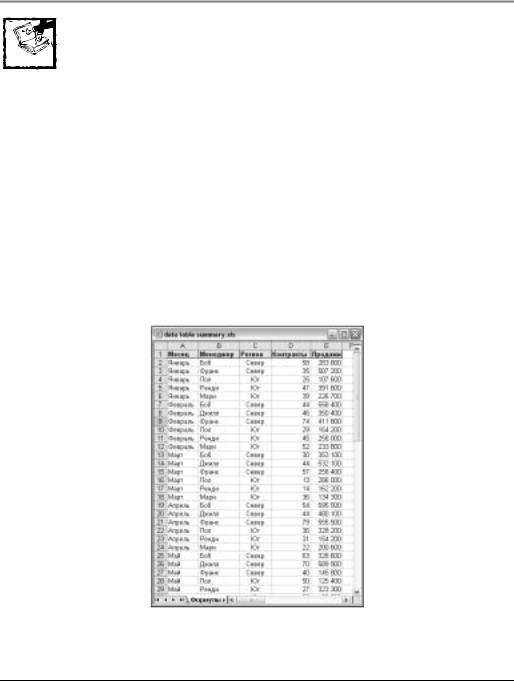
Для того чтобы Excel оценила диапазон условий, используя свои собственные правила (которые отличаются от правил Lotus 1-2-3), выберите команду СервисÖПараметры, а за-
тем на вкладке Переход сбросьте флажок Производить вычисления по правилам Lotus 1-2-3.
Например, условие "Джон" позволяет найти любые строки, которые содержат ячейки с текстом, начинающимся со слова "Джон"; включая ячейки, которые содержат текст "Джона", "Джон Смит" и "Джонсон".
ПЕРЕКРЕСТНАЯ
ССЫЛКА
Для получения более подробной информации о работе с файлами Lotus 1-2-3 обратитесь к приложению А.
Суммирование списка с помощью таблицы подстановки
В этом разделе мы рассмотрим один из способов суммирования информации базы данных – использование команды Excel ДанныеÖТаблица подстановки. При выпол-
нении подобных действий мы часто обращаемся к сводной таблице, однако данная технология все же имеет одно большое преимущество. В отличие от сводной таблицы, которая требует обновления со стороны пользователя, таблица подстановки обновляется автоматически.
На рис. 9.17 показан фрагмент самого обычного списка объемов продаж компании. Список содержит пять столбцов: общий ежемесячный объем продаж каждого торгового представителя (столбец E), общее количество коммерческих контрактов представителя (столбец D), а также соответствующий регион работы данного представителя (либо Север, ëèáî Þã – столбец C). Например, в январе месяце торговый представитель фирмы в северном регионе по имени Боб заключил 58 контрактов на общую сумму $283 800.
Рис. 9.17. Чтобы суммировать этот список, вы можете воспользоваться таблицей подстановки
Глава 9. Базы данных и списки |
241 |
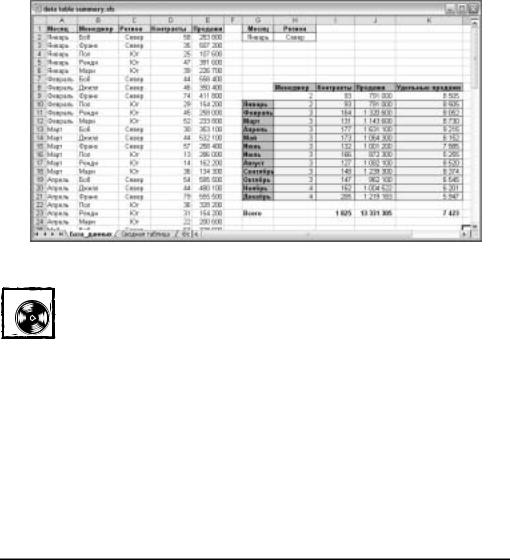
Данный список содержит 76 записей, весь диапазон списка (A1:E77) носит название База_данных. Другой диапазон – G1:H2, который называется Критерии, представляет набор условий для фильтрации списка. Используя эти данные и команду ДанныеÖТаблица подстановки, в диапазоне ячеек G8:K23 мы можем создать итоговую таблицу, которая будет содержать основную информацию по определенному месяцу (рис. 9.18).
Рис. 9.18. Чтобы создать подобную итоговую таблицу, воспользуйтесь командой
ДанныеÖТаблица подстановки
НА КОМПАКТ
ДИСКЕ
Рабочую книгу, отображенную на рис. 9.17, можно найти на прилагаемом к книге компакт-диске. Обратите внимание, что для сравнения данная рабочая книга содержит сводную итоговую таблицу, а также таблицу, которая использует формулы массива (см. главу 7).
Для создания итоговой таблицы выполните следующие действия.
1.Введите названия месяцев в диапазон ячеек G10:G21.
2.В диапазон ячеек H8:K8 введите подписи полей, представляющих интерес для суммирования.
3.В ячейки строки 9 введите формулы, приведенные ниже в табл. 9.5.
4.Выберите диапазон ячеек G9:K21.
5.Выполните команду ДанныеÖТаблица подстановки. На экране будет отображена диалоговое окно Таблица подстановки (рис. 9.19).
6.В этом диалоговом окне в поле Подставлять значение по столбцам в введите адрес ячейки G2. Поле Подставлять значение по строкам в оставьте пустым.
7.Щелкните на кнопке OK.
Таблица 9.5. Ввод формул
|
Ячейка |
Формула |
|
|
|
|
|
|
H9 |
=БСЧЁТА(База_данных;"Менеджер";Критерии) |
|
|
I9 |
=БДСУММ(База_данных;"Контракты";Критерии) |
|
|
J9 |
=БДСУММ(База_данных;"Продажи";Критерии) |
|
|
K9 |
=J9/K9 |
|
|
|
|
|
|
|
|
|
242 |
Часть II. Использование функций в формулах |

Рис. 9.19. Диалоговое окно Таблица подстановки используется для соз-
дания таблицы данных
В диапазон ячеек H10:K21 Excel вставляет только одну формулу массива.
{=ТАБЛИЦА(;G2)}
Для выполнения необходимых вычислений, формула использует информацию, которая содержится в ячейках, расположенных слева (G10:G21) è âûøå (H9:K9) данного диапазона. Принцип ее работы состоит в том, что формула инициирует пересчет формул, находящихся в строке 9 (в эти формулы подставляются соответствующие значения месяца, которые введены в ячейки столбца G). Другими словами, диапазон условий, состоящий только из одной строки, обрабатывает диапазон, который вклю- чает несколько строк.
В том случае, если в ячейку H2 ввести название необходимого региона (например, Север èëè Þã), таблица подстановки будет отображать информацию именно для этого региона. Если же ячейка Н2 останется незаполненной, таблица подстановки отобразит информацию, касающуюся всех регионов.
Создание промежуточных итогов
Следующая функция приложения Excel – команда ДанныеÖИтоги, представляет собой весьма удобный инструмент работы со списками, который позволяет вставлять формулы в список автоматически. Данные формулы используют функцию ПРОМЕЖУТОЧНЫЕ.ИТОГИ, спектр действия которой гораздо шире, чем простое суммирование данных. Для того чтобы использовать эту особенность, каждый раз при изменении значений в определенных полях вы должны сортировать список.
На рис. 9.20 приведен пример списка, для которого можно вычислить промежуточные суммы. Данный список сортируется, в первую очередь, по полю Месяц, а затем по полю Регион.
Рис. 9.20. Промежуточные итоги для данного списка вычисляются при каждом изменении месяца и региона
Глава 9. Базы данных и списки |
243 |

Чтобы вставить в список формулы автоматически подсчитывающие промежуточные
итоги, поместите курсор мыши в любую ячейку списка и выберите команду ДанныеÖ Итоги. На экране будет отображено диалоговое окно Промежуточные итоги, как это
показано на рис. 9.21.
Рис. 9.21. Диалоговое окно Промежуточные итоги позволяет автомати-
чески вставить формулы промежуточных итогов в сортируемый список
Диалоговое окно Промежуточные итоги предлагает выбрать следующие опции.
®При каждом изменении в. В этом раскрывающемся списке отображаются все поля, имеющиеся в списке базы данных. Весь список может быть отсортирован по выбранному полю.
®Операция. Раскрывающийся список предлагает выбрать одну из 11 доступных функций (по умолчанию Excel предлагает функцию суммирования).
®Добавить итоги по. В этом поле перечислены все имеющиеся в списке поля. Установите флажок рядом с полями, для которых должны вычисляться промежуточные итоги.
®Заменить текущие итоги. Если флажок этой опции установлен, Excel будет удалять любые существующие формулы промежуточных итогов, заменяя их новыми формулами промежуточных итогов.
®Конец страницы между группами. Если флажок этой опции установлен, после каждого промежуточного итога Excel вставляет разрыв страницы.
®Итоги под данными. Если флажок для этой опции установлен, Excel по умолча- нию размещает промежуточные итоги под самими данными. В противном слу- чае формулы промежуточных итогов размещаются выше данных.
®Убрать все. Данная кнопка убирает из списка все формулы промежуточных итогов.
Щелкните на кнопке OK, и Excel начнет анализировать список, вставляя определенные формулы и создавая уникальную схему промежуточных итогов списка. На рис. 9.22 показан рабочий лист после добавления к нему двух наборов промежуточных итогов, один из которых суммирует значения по месяцам, другой – по регионам. Безусловно, функция ПРОМЕЖУТОЧНЫЕ.ИТОГИ и использующие ее формулы вводится вручную. Однако гораздо проще применить команду меню ДанныеÖИтоги.
244 |
Часть II. Использование функций в формулах |
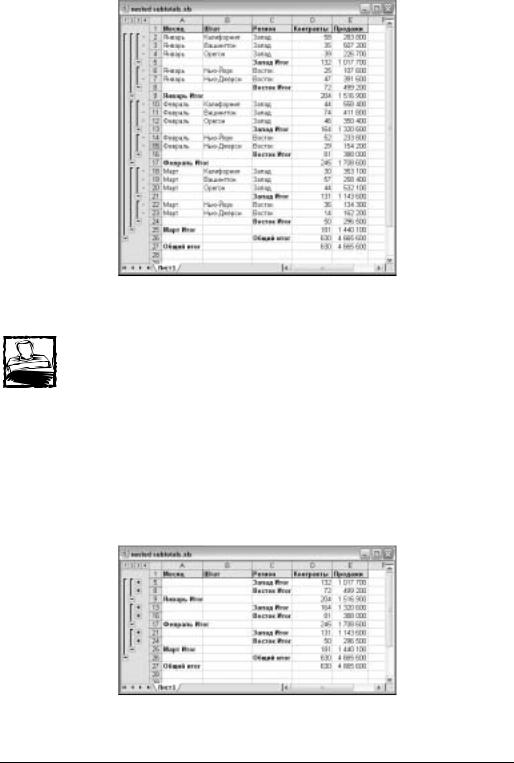
Рис. 9.22. Excel автоматически добавляет в список формулы промежуточных итогов и даже создает схему итогов списка
Имейте в виду: после добавления промежуточных итогов к отфильтрованному списку и удаления фильтра итоги перестают быть точными.
ВНИМАНИЕ
Все формулы на этом рабочем листе используют функцию ПРОМЕЖУТОЧНЫЕ.ИТОГИ. Например, формула подсчета продаж в январе выглядит следующим образом.
=ПРОМЕЖУТОЧНЫЕ.ИТОГИ(9;Е2:Е7)
Несмотря на то, что данная формула обращается к двум ячейкам, которые также содержат формулу ПРОМЕЖУТОЧНЫЕ.ИТОГИ (ячейки Е5 è Е8), во избежание двойного счета в расчет итоговой суммы эти ячейки не включаются.
Чтобы установить уровень детализации отображаемых значений, воспользуйтесь элементами управления схемой списка. Например, на рис. 9.23 из всего списка показаны только строки с суммами, которые содержат функцию ПРОМЕЖУТОЧНЫЕ.ИТОГИ.
Рис. 9.23. Чтобы скрыть значения списка самых низких уровней и отобразить только строки с суммами, используйте элементы управления схемой списка
Глава 9. Базы данных и списки |
245 |

Резюме
В этой главе мы рассмотрели несколько способов создания и использования формул, предназначенных для работы со списком. Список (известный также как база данных электронной таблицы) представляет собой определенным образом организованную совокупность информации. Первая строка списка содержит имена полей, а последующие строки – данные (или записи). Автофильтр представляет собой весьма полезный способ фильтрации списка в соответствии с простыми условиями. А для фильтрации списка с помощью более сложных условий необходимо использовать расширенный фильтр, который требует определения диапазона условий. В этой главе были также описаны функции базы данных Excel (также предполагающие применения диапазона условий) и функция ПРОМЕЖУТОЧНЫЕ.ИТОГИ.
Обратитесь к главе 10, и вы узнаете, насколько разнообразными могут быть вы- числения в Excel.
246 |
Часть II. Использование функций в формулах |
